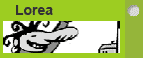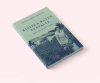Sakelako aplikazio bat egiten ikasi nahi?
Sakelako telefono aurreratuek bizitza aldatu digute, une oro ditugu soinean, baina zer irudituko litzaizuke aplikazioak erabiltzeaz gain, sortu ere egingo bazenitu? App Inventor 2 erabiliz, ingurune erraz eta bisual baten bidez, aurretik programazio ezagutza bereziak eduki gabe ere Android gailuentzako sakelako aplikazio politak sor daitezke.
App Inventor 2 ingurunea erabiltzeko, kontu bat sortu besterik ez duzu egin behar. Horretaz gain, ezinbestekoa ez bada ere, komenigarria da Android gailu bat izatea ere. Kontu bat sortuta duzunean, bertara sartu eta ez duzu beste ezer behar aplikazioak egiten hasi ahal izateko. Ikusiko dugun lehen gauza editorea da. Bertan bi ikuspegi nagusi daude, lehena diseinatzaile atala eta bigarrena blokekako ikuspegia. Lehenarekin aplikazioaren botoiak, irudia, pantaila... nola geldituko den ikusten dugu. Blokekako ikuspegian aldiz, elementu bakoitzak izan beharreko jokamoldea konfigura dezakegu. Adibidez, lehen ikuspegian pantailan botoi bat kokatzen badugu, bigarren ikuspegiarekin botoi horrek egingo duena adierazteko aukera daukagu.
Diseinu ikuspegiari dagokionez, erabiltzailearen interfazea landu dezakegu, aipatutako botoiez gain, irudiak, datu aukeratzaileak, oharrak, testu kutxak.... hainbat elementu jarriz. Pantaila nola banatu dezakegun erabaki dezakegu ere layout elementuekin eta baita animazioa eta marrazteko aukera ere. Mapekin jolastu, gailuaren sentsore ezberdinekin, biltegiratze aukerak ere defini ditzakegu. Aplikazioan sortzen duguna sareetan banatzeko edota gure kontaktuei bidaltzeko ere aukera eskaintzen du sistemak.
Blokekako ikuspegian aldiz, programazioari lotutako blokekako elementuak ikusiko ditugu. Programazio bisuala denez, dena puzzle baten moduan ikusten dugu. Alde batetik kontrol elementuak daude, baldintzak eta begiztak kudeatzeko; baldin hau gertatzen bada, beste hau egin. Elementu logikoak, konparaketak egin ahal izateko eta matematikari lotutakoak beste bloke batzuk aparte daude. Aldagaiak, zerrendak eta prozedurak, programazioarekin zuzeneko harremana dutenak ere aurkituko ditugu elementu garrantzitsuen artean.
Ez aztoratu hasieran arrotza dirudielako denak, denak bere zentzua du eta erraz ulertuko duzue. Hoberena beti bezala, adibide aplikazio batzuekin hastea da. Hori du hoberena App Inventor 2-k, beste batek egindako lanean oinarrituz eraiki dezakezula zure aplikazioa. Bi adibide sinple proposatzen dizkizuegu horretarako. Zure kontura sartu, aplikazioa ireki eta zure kabuz, nola eginak dauden ikus d: Orakuloa, zure etorkizuna asmatzeko aplikazioa eta Margotu, irudiak margotzeko aplikazio sinple bat.
Gure sakelekoan probatzeko ordua iritsi da. Aplikazio bat editorean irekia dugunean, nola gelditzen den benetan ikusteko hiru era ezberdin dituzu: USB bidez zure sakelekoarekin lotzea, emulatzaile bat erabiltzea edo errazena MIT Ai2 Companion aplikazioa sakelakoan instalatu eta ordenagailuan Connect atalean aukera hori sakatuz ikustea. Hori egiten baduzu aplikazioa ikusten ari zarela, ordenagailuko pantailan QR kode bat agertuko zaigu. Sakelakoan instalatu berri dugun MIT Ai2 Companion aplikazioa ireki orduan eta QR kodea eskaneatuko dugu. Ondo egin badugu automatikoki agertuko zaigu sortzen ari ginen aplikazioa, gure sakelakoan instalatuta izango bagenu moduan.
Baina benetan, gure proiektua publiko egin eta jendearen esku jartzeko publikatu egin beharko dugu. Gure aplikazioarentzat ikono bat aukeratu eta deskribapen bat bete ondoren, publikatzeko botoia sakatuz egin behar dugu hau. Horrela, gure aplikazio berria galerian agertuko da, beste aplikazioekin batera erabilia izateko prest eta besteek ere beren oinarri bezala erabili ahal izateko. Ba al da zure lana beste norbaitentzat baliagarria izan daitekeela jakitea baino gauza ederragorik?